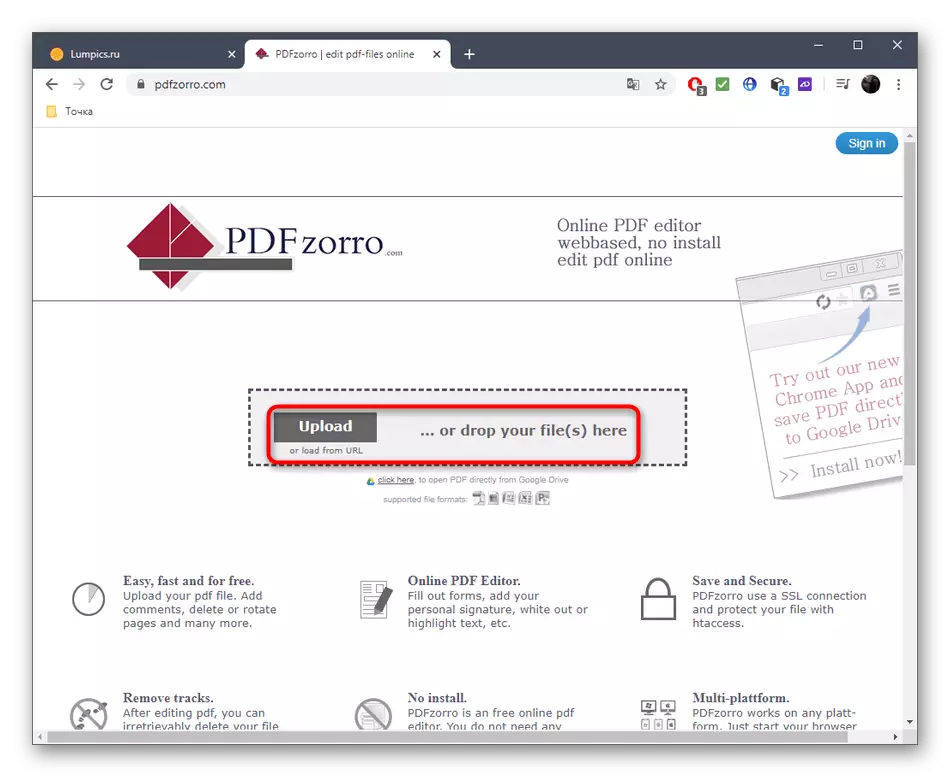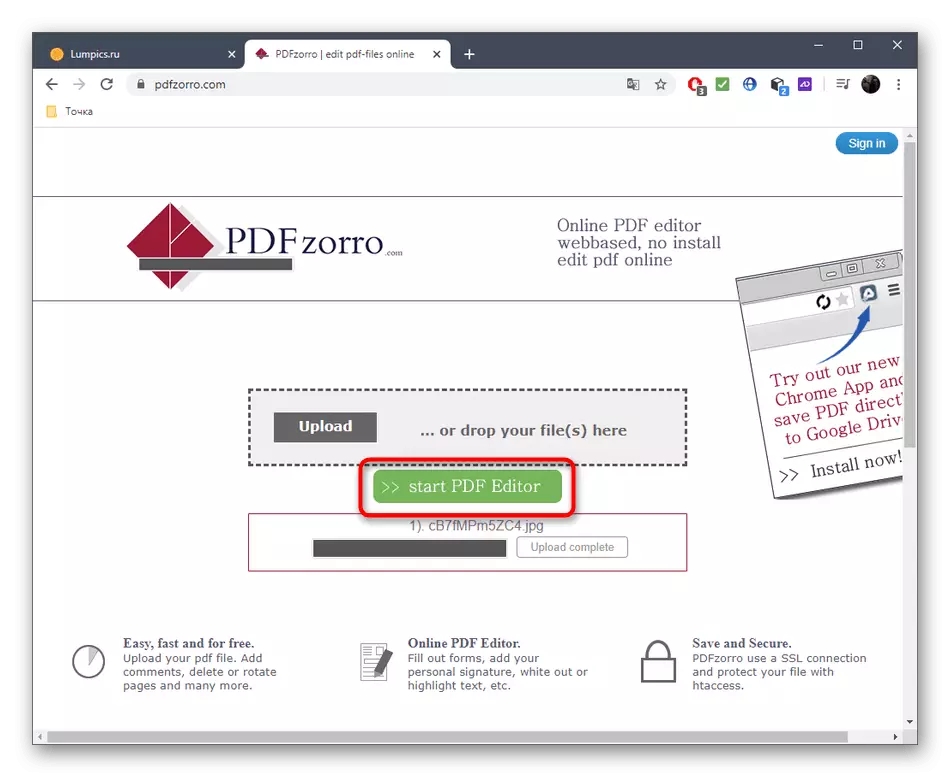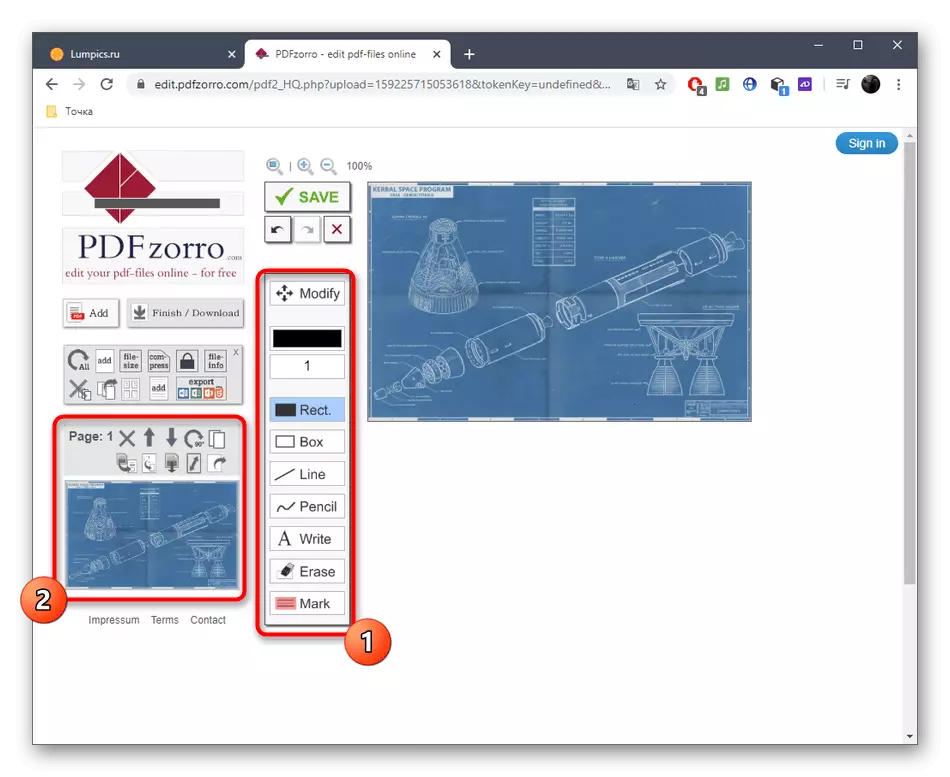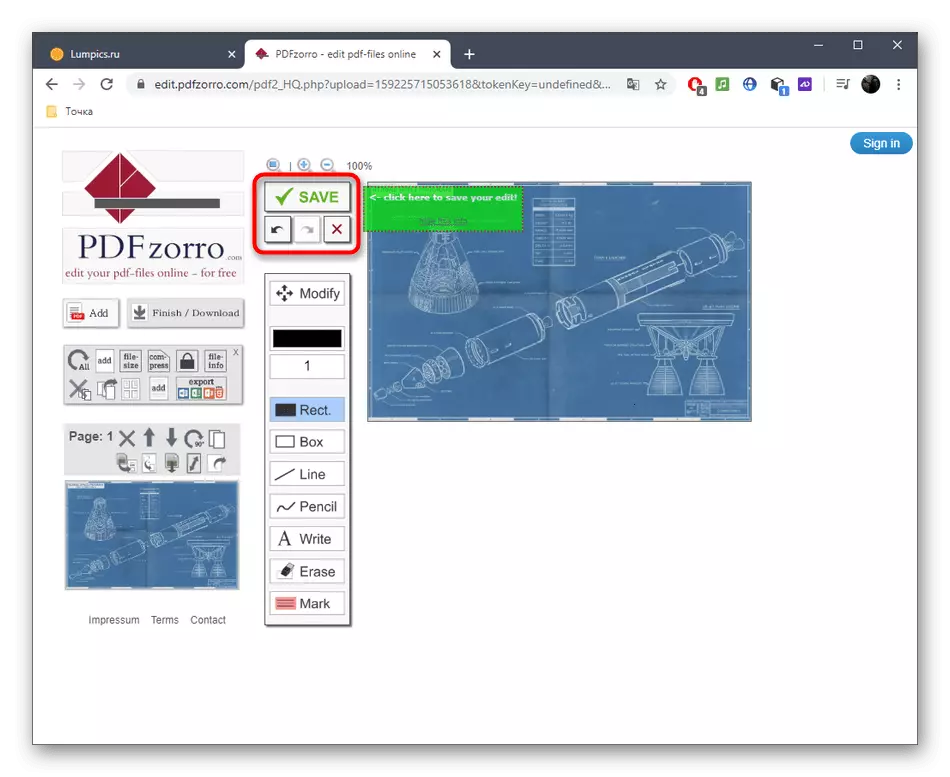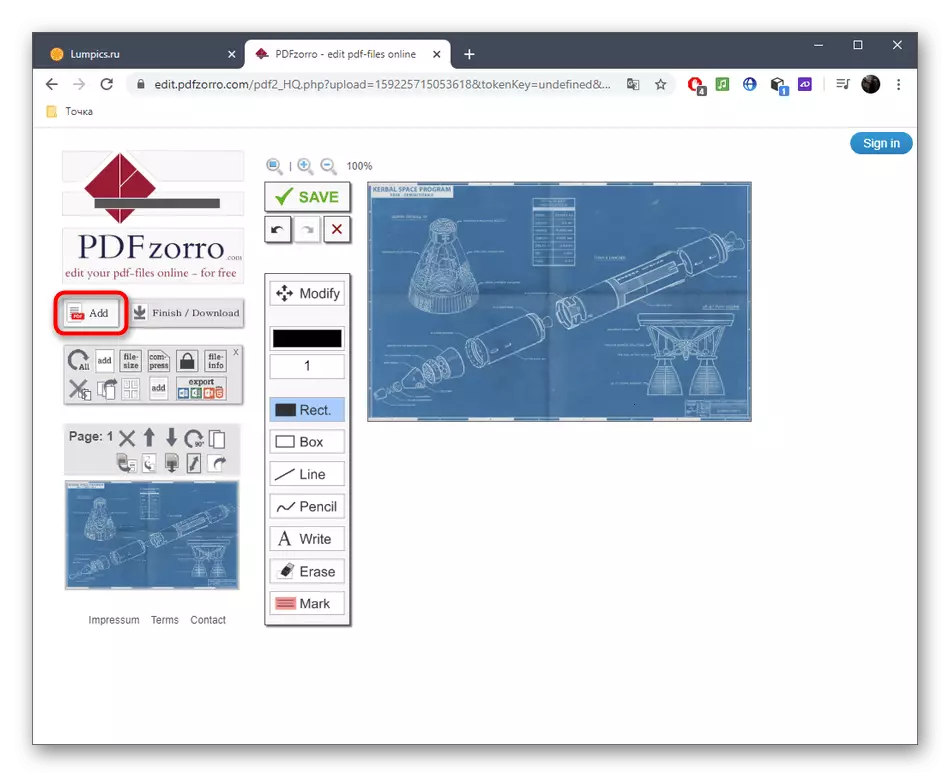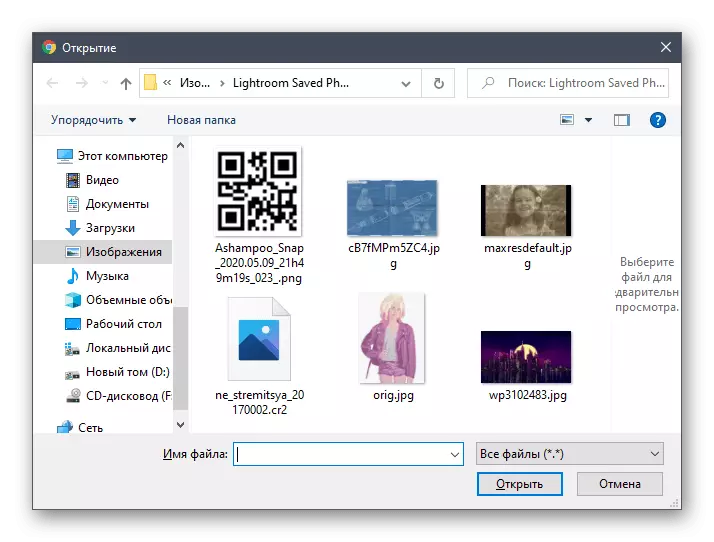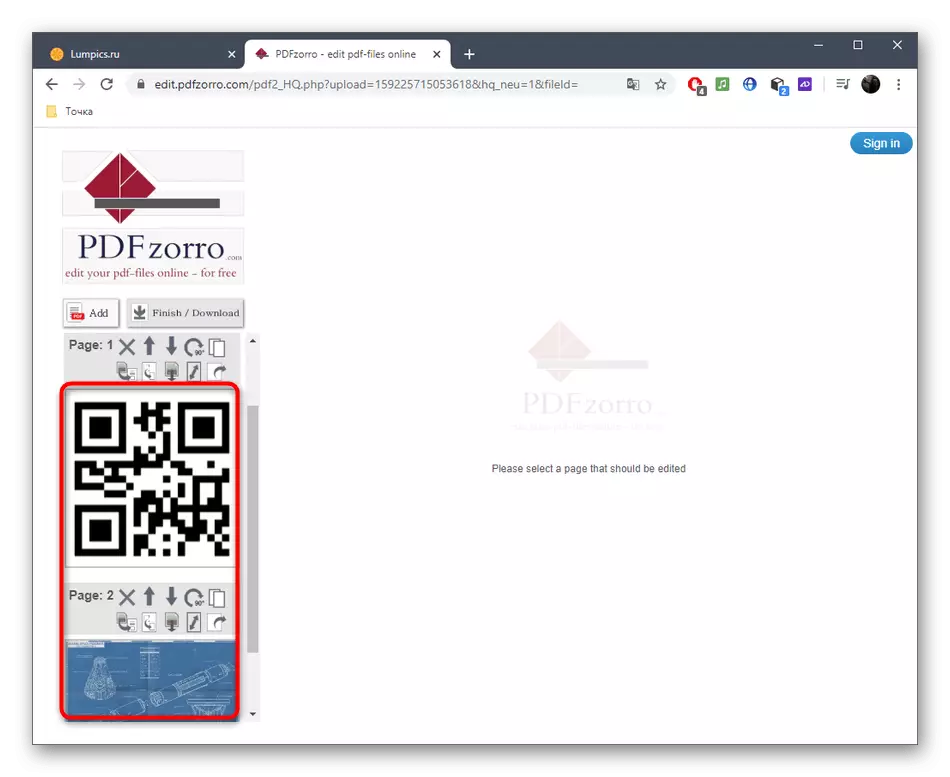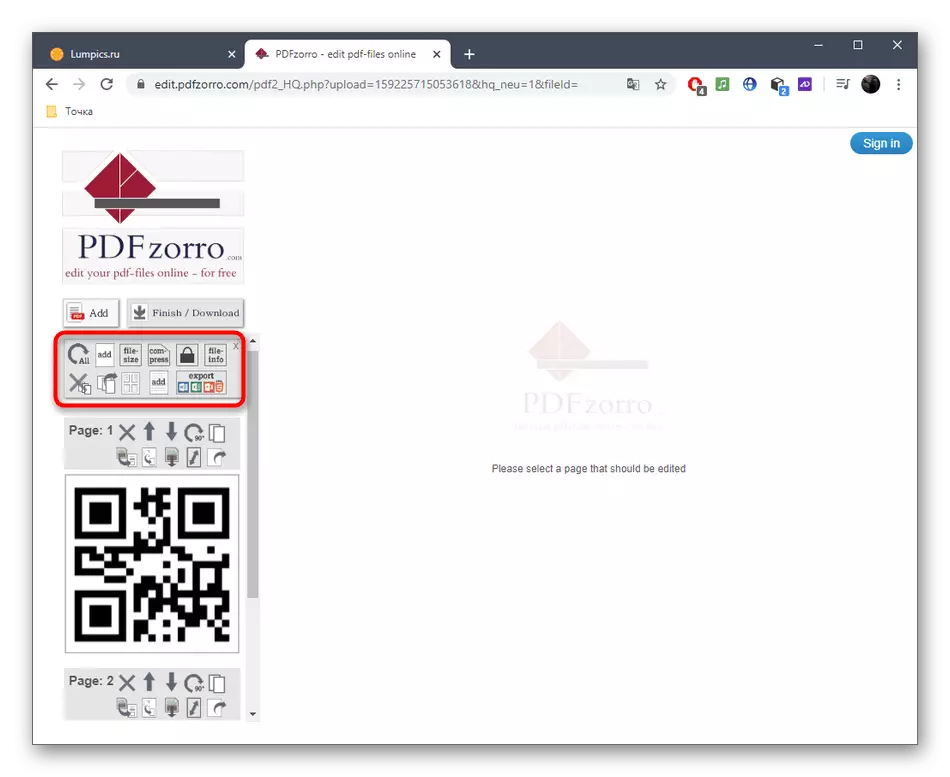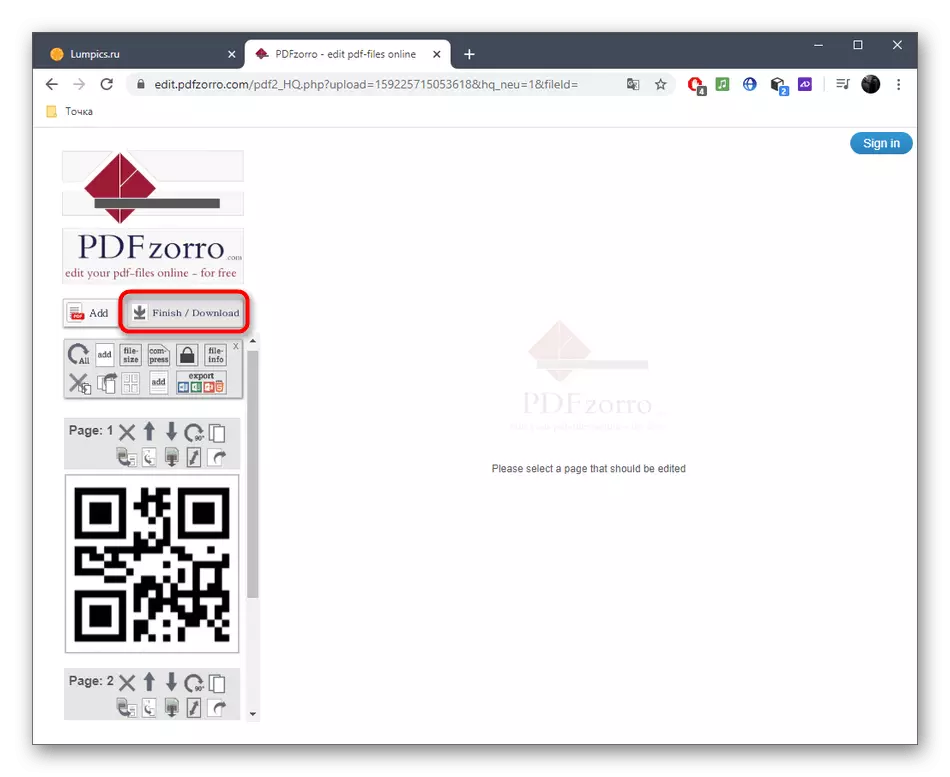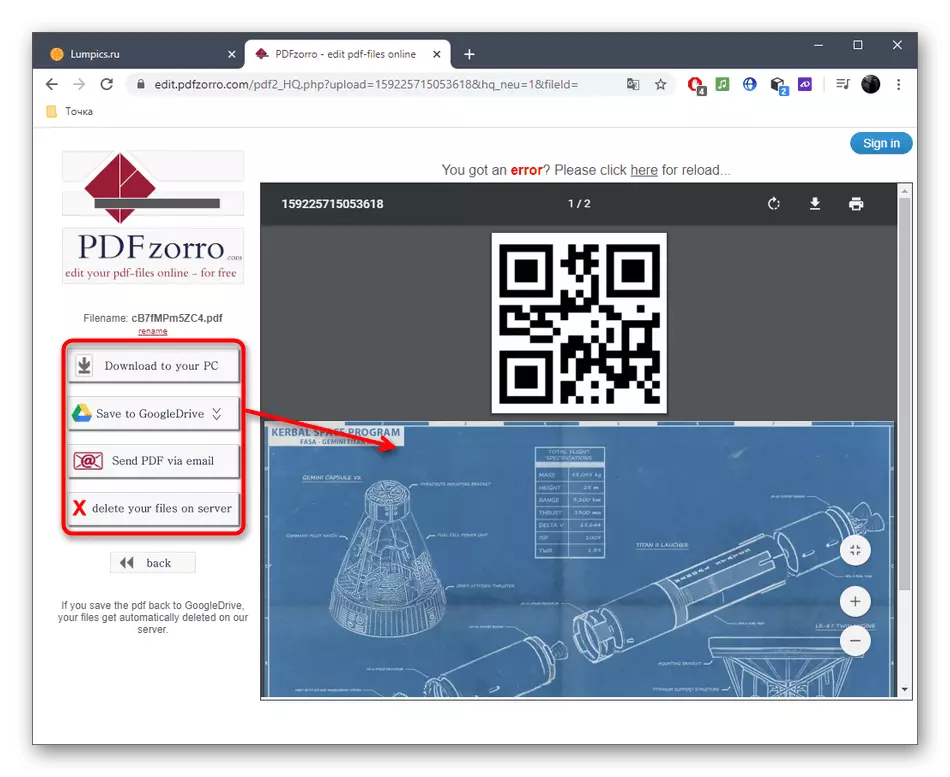میتود 1: SEJDA
د سیالانو په اړه د آنلاین خدماتو SEJODA ګټه دا ده چې دا د خورا ګړندي سند مدیر دی چې تاسو ته اجازه درکوي د څو پا page ې پروژې رامینځته کولو سره د عکسونو، متن او نورو عناصرو سره اړیکه ونیسئ.
د سنجدا آنلاین خدمت ته لاړشئ
- د ترمیم پیل کولو لپاره، کلیک وکړئ په "PDF سند" ت button ۍ.
- بل، تاسو د کلیک کولو وړ لیکنې سره علاقه لرئ "یا د خالي اسنادو سره پیل وکړئ".
- لومړی موږ به د توکو اضافه کولو لپاره یو مثال تحلیل کړو، د عکسونو سره پیل کول. په پورتنۍ پینل کې، په "عکسونو" کلیک وکړئ.
- د "سپاروونکي" له لارې، هغه عکس ومومئ چې تاسو یې غواړئ اضافه کړئ، په کوم مشهور ب in ه زیرمه شوي.
- په کاري ځای کې ځای غوره کړئ او د دې ټاکلو لپاره کلیک وکړئ.
- چوکاټ د یو شي د حرکت یا بدلولو لپاره وکاروئ.
- اوس تاسو کولی شئ په پورتني پینل کې د مناسب وسیلې په انتخابولو سره متن اضافه کړئ.
- سمدلاسه یوه کوچنۍ سیمه به د دې ترمیم لپاره څرګند شي. دا په دې کې ټاکل کیدی شي، فونټ، د هغې اندازه او رنګ، او وروسته پخپله د لیکليدو وروسته.
- د لومړي پا .ې ترمیم په بشپړیدو سره، د "داخل شوي پا page ې څخه" د اوسني فارم څخه "په فشارولو سره.
- په کی on اړخ کې شمیره وګورئ، نو ځکه چې د هرې پا pages و په ترتیب کې ګډوډي نه وي.
- هرڅومره ژر چې تاسو چمتو یاست چې د کثیر پا print و د pdf سند خوندي کولو لپاره چمتو شئ، د "بدلونونو پلي کول" کلیک وکړئ.
- د پایلو پروسس کولو لپاره انتظار وکړئ.
- وروسته له دې چې تاسو کولی شئ کمپیوټر ته PDF ډاونلوډ کړئ، دا یې چاپ کړئ یا د نورو SEJDA د نورو ترمیمونو په کارولو سره نور ترمیم کړئ.
- موږ تاسو ته مشوره درکړو چې خپل ځان د ډاونلوډ کولو دمخه د مخکتاړي په چوکاټ کې وپیژنئ، مګر دمخه یې خلاصول شوي ترڅو ډاډ ترلاسه کړي چې ډاډ ترلاسه شوي چې ټول عناصار د دوی ځایونو کې خوندي شوي دي.
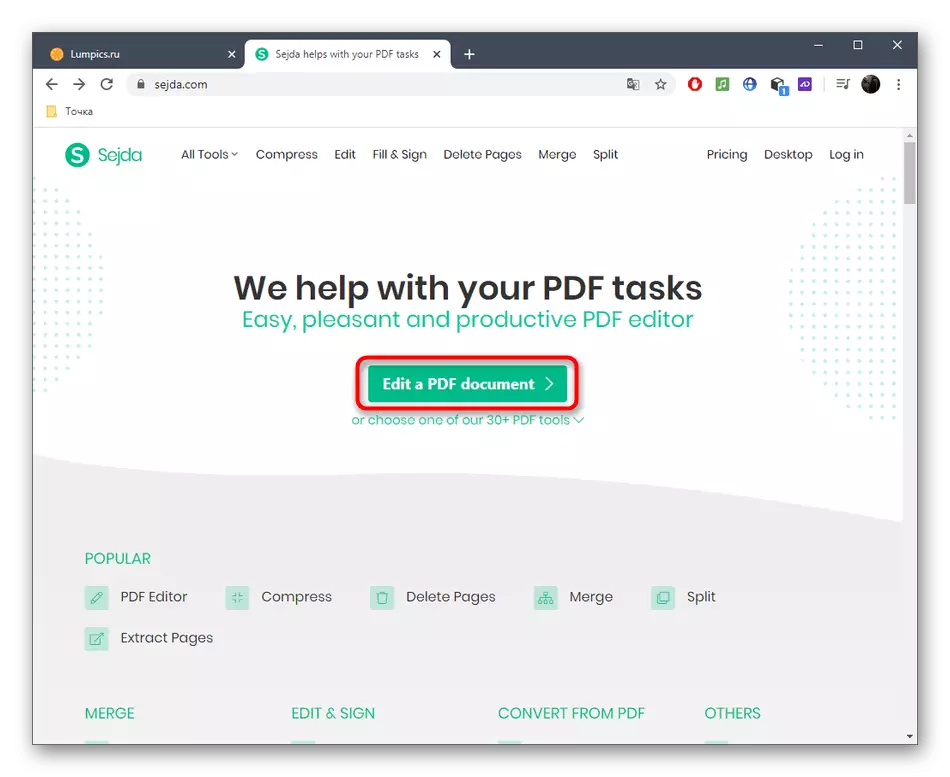
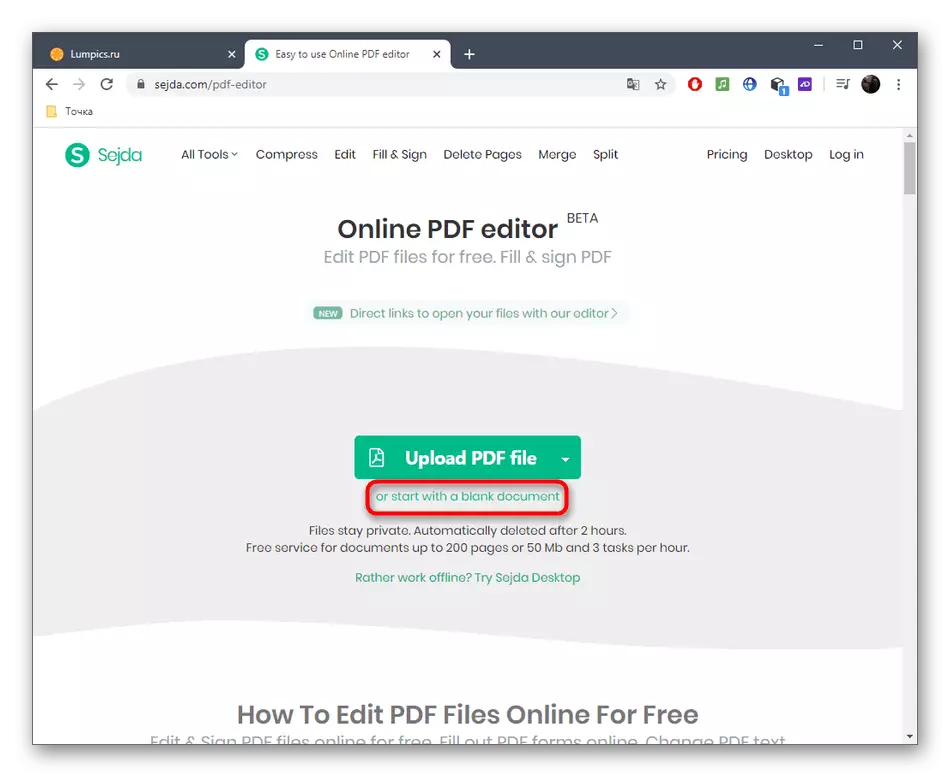
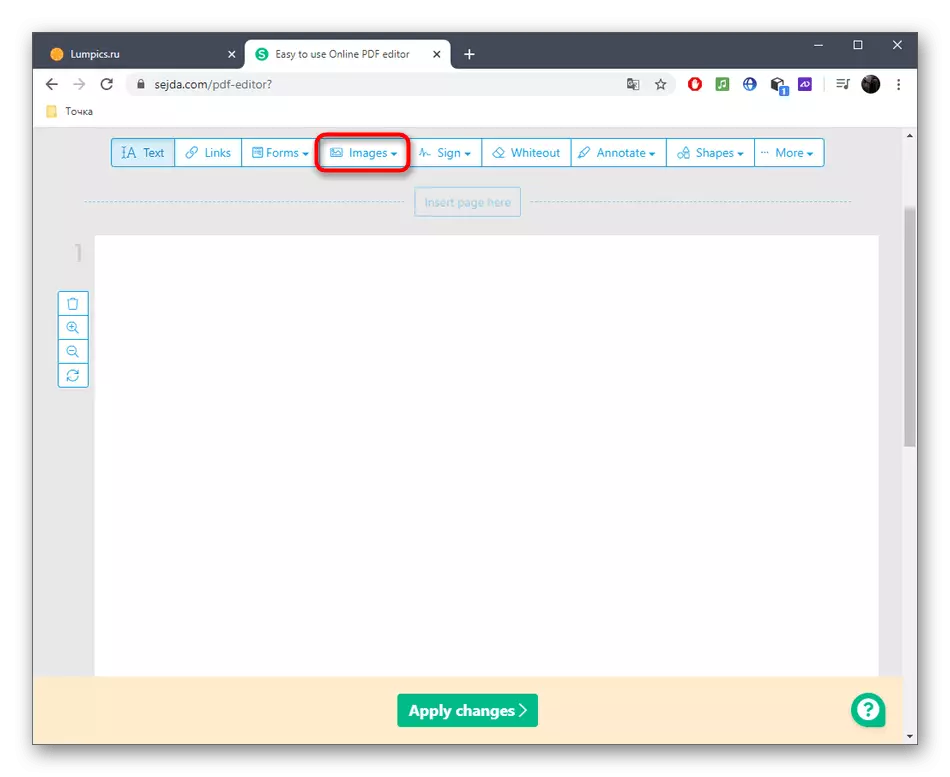
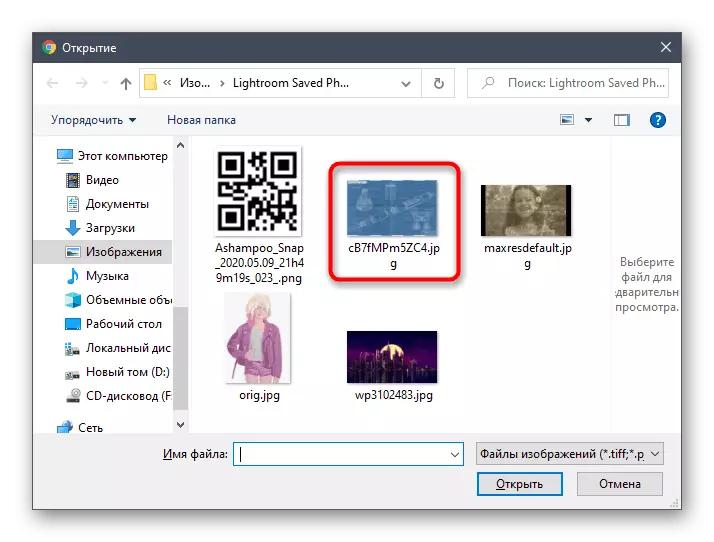
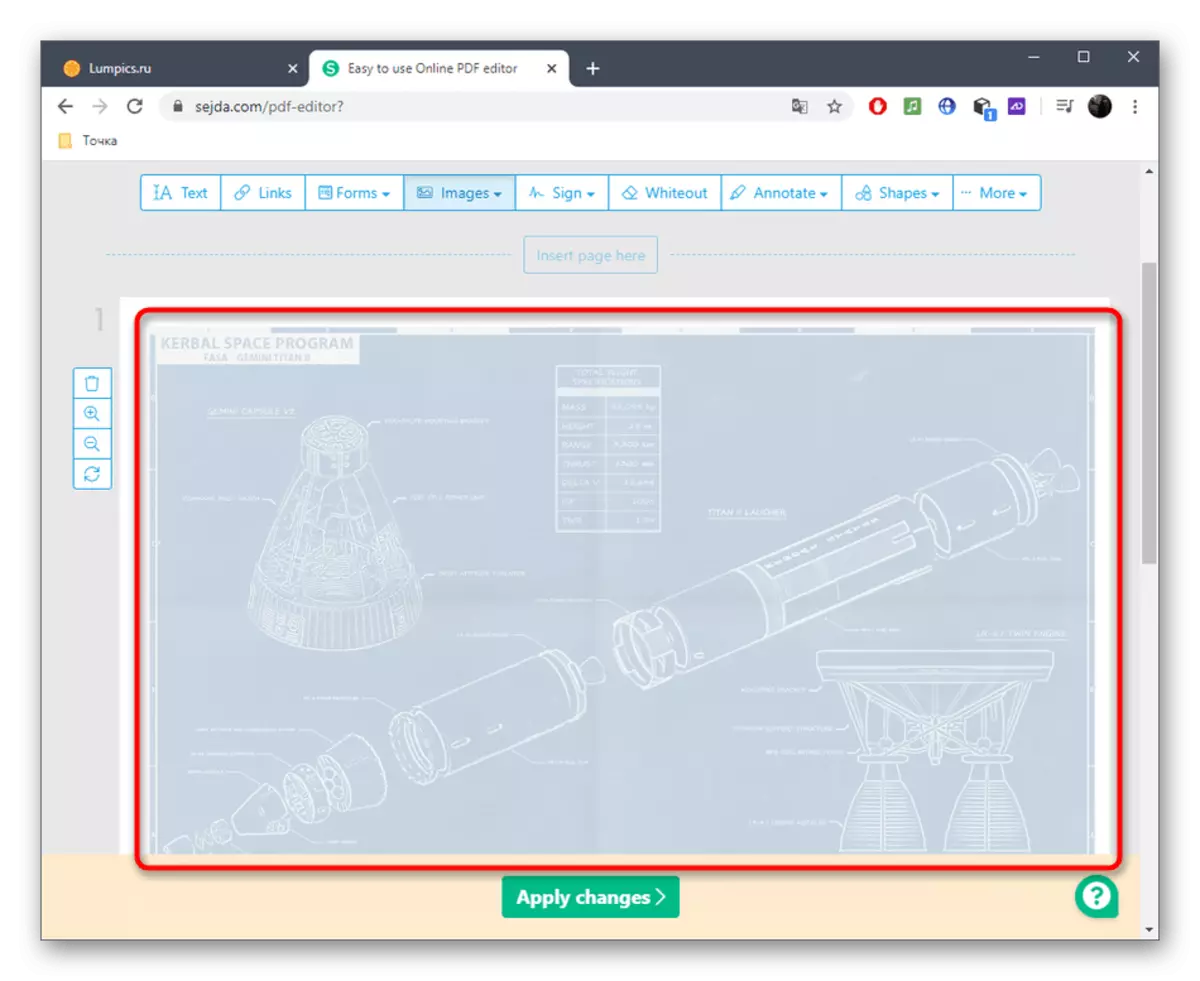
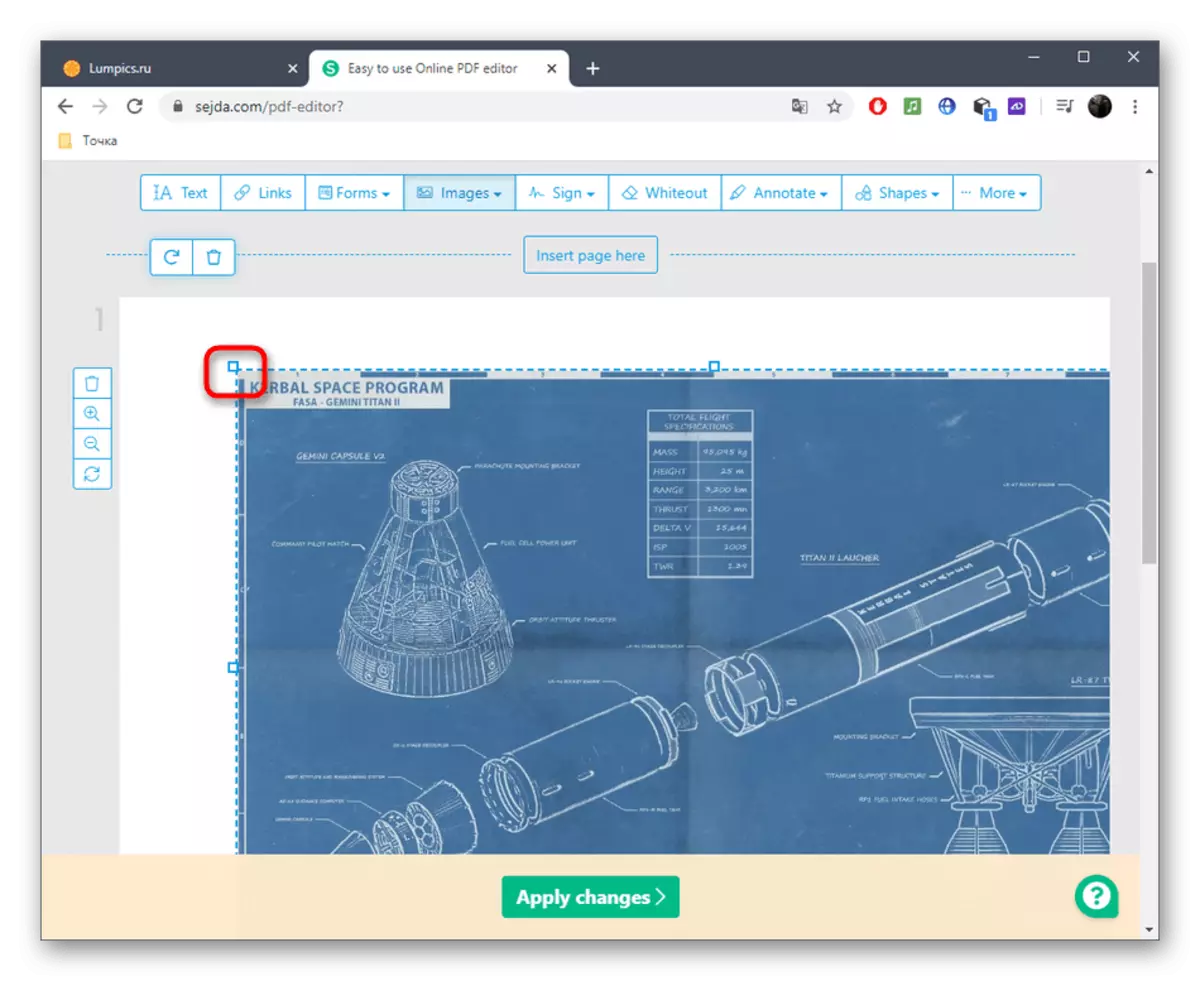
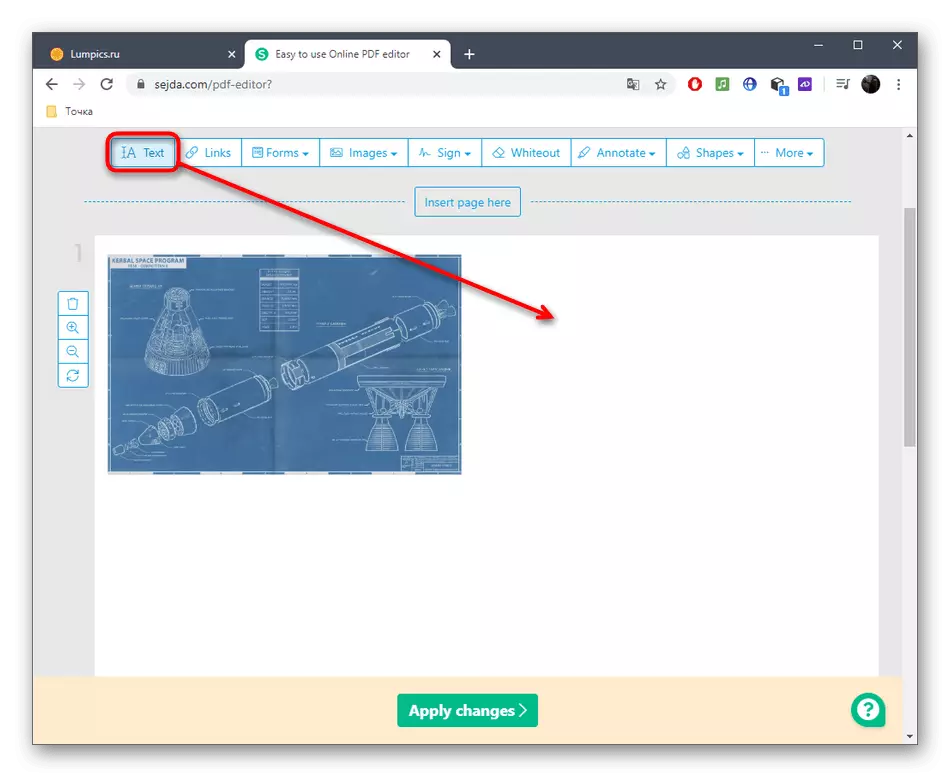
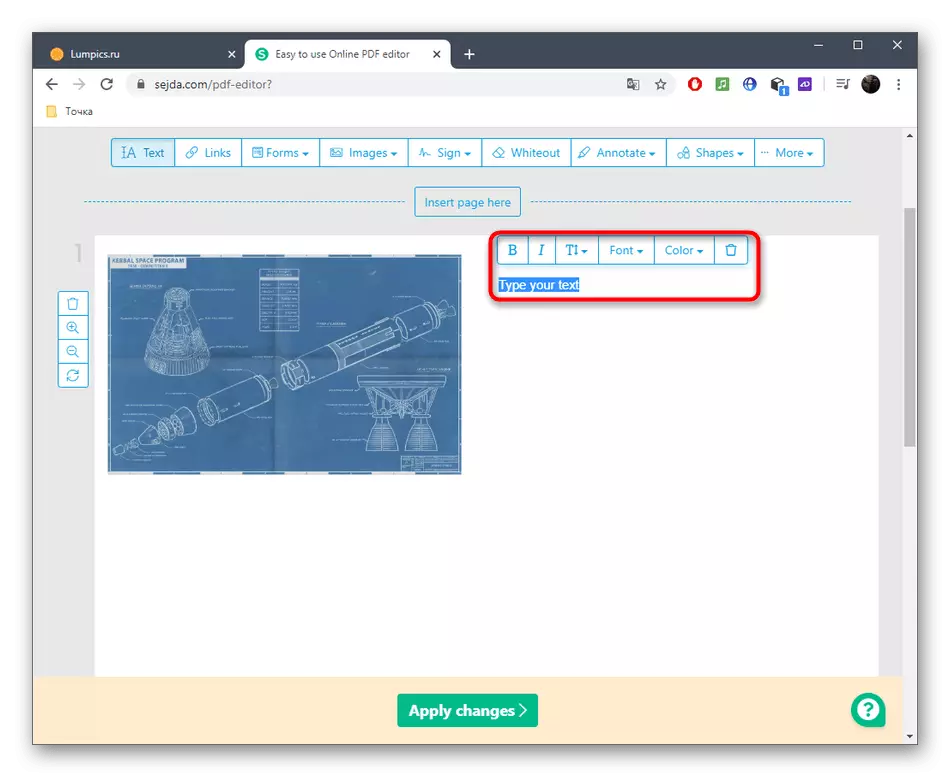
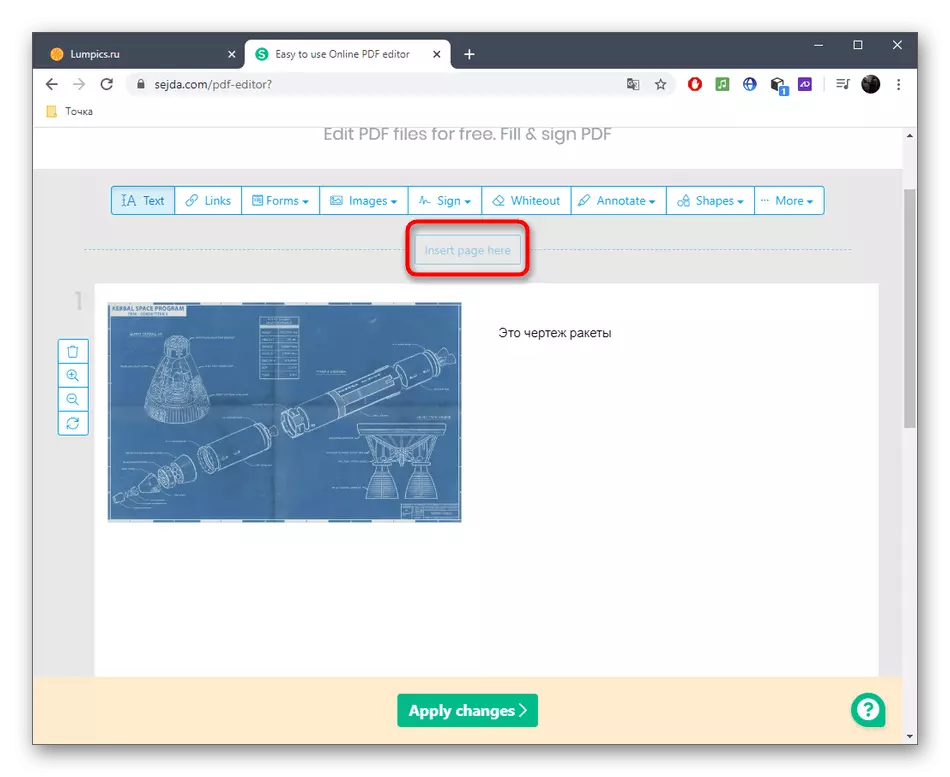
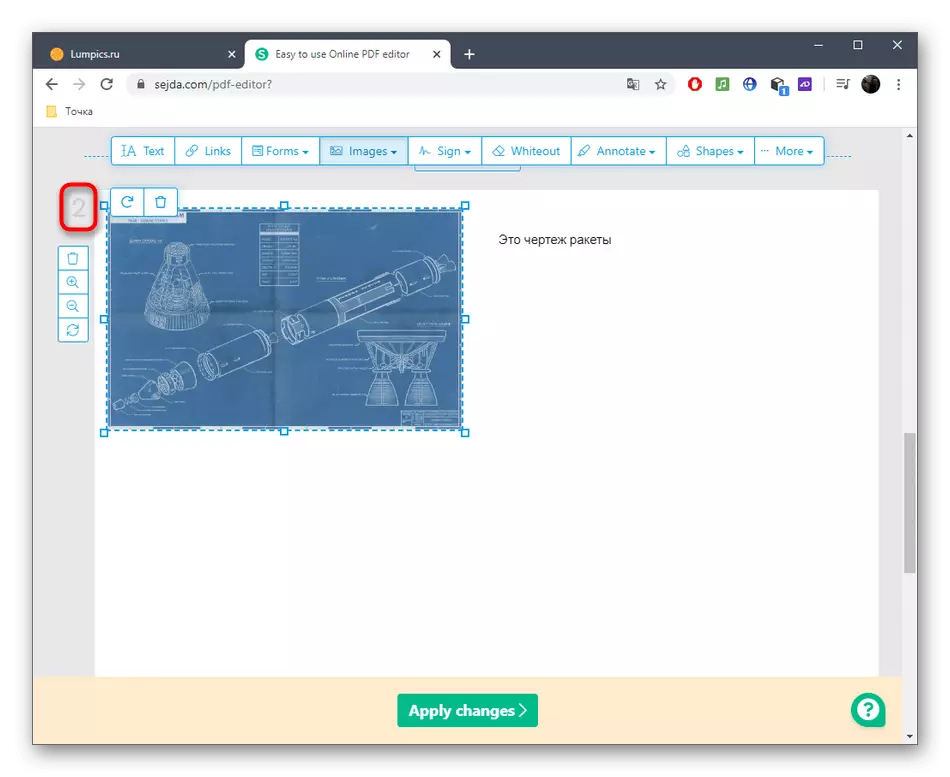
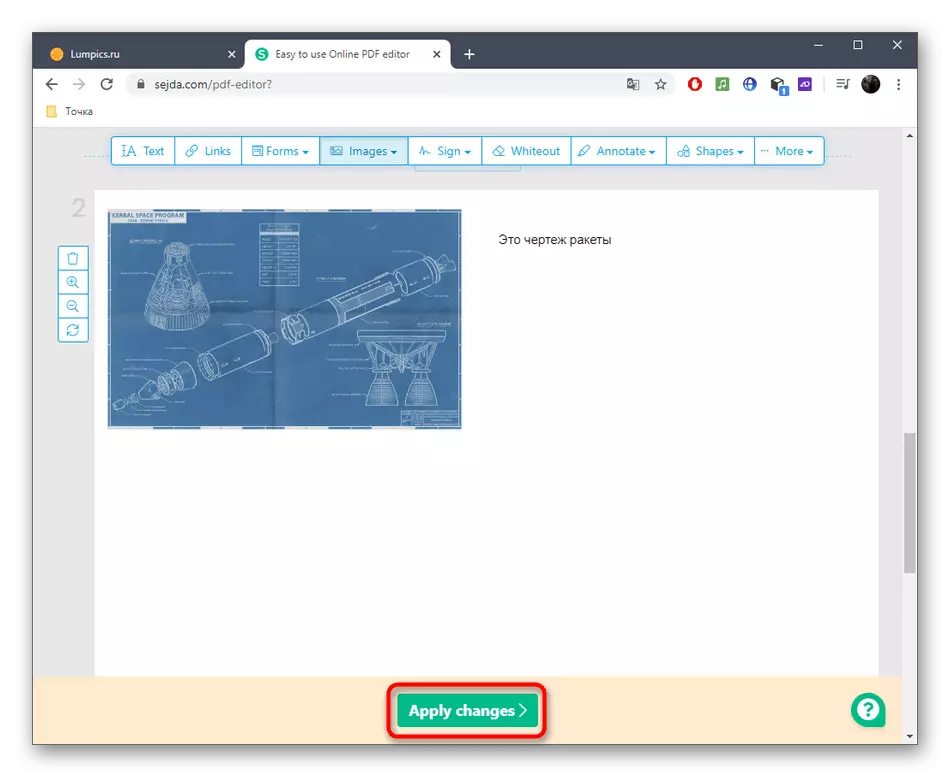
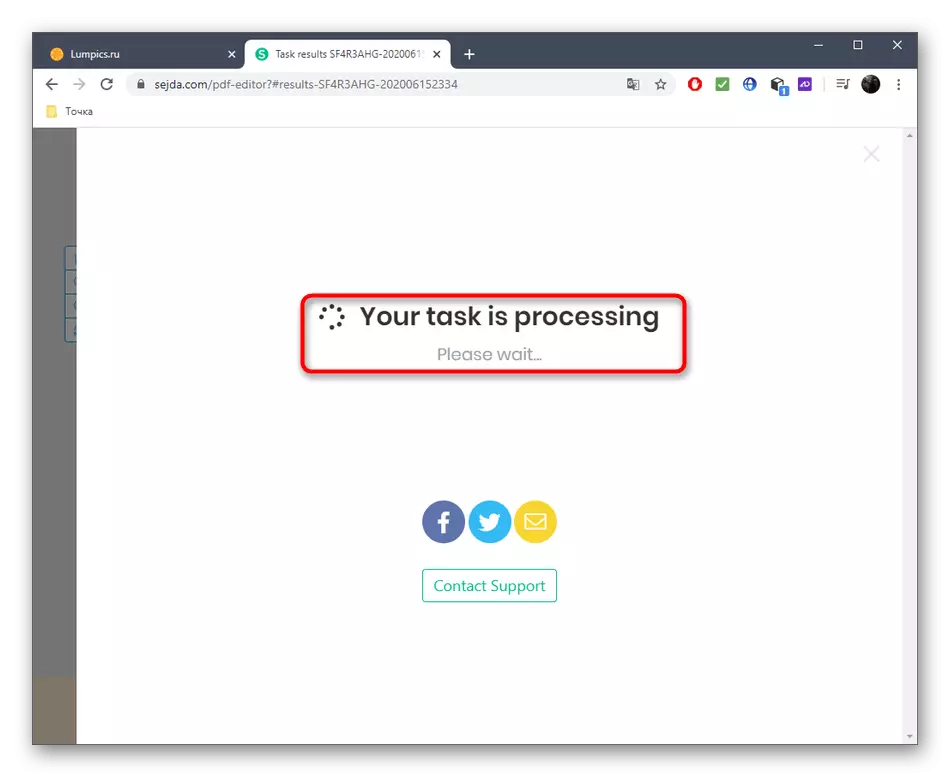
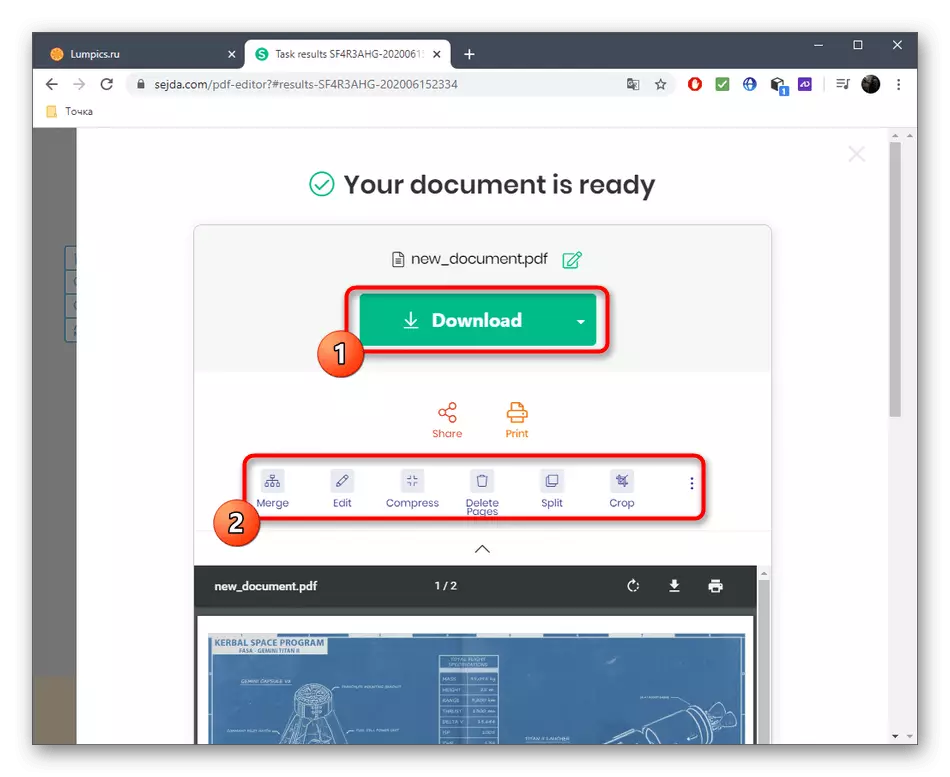
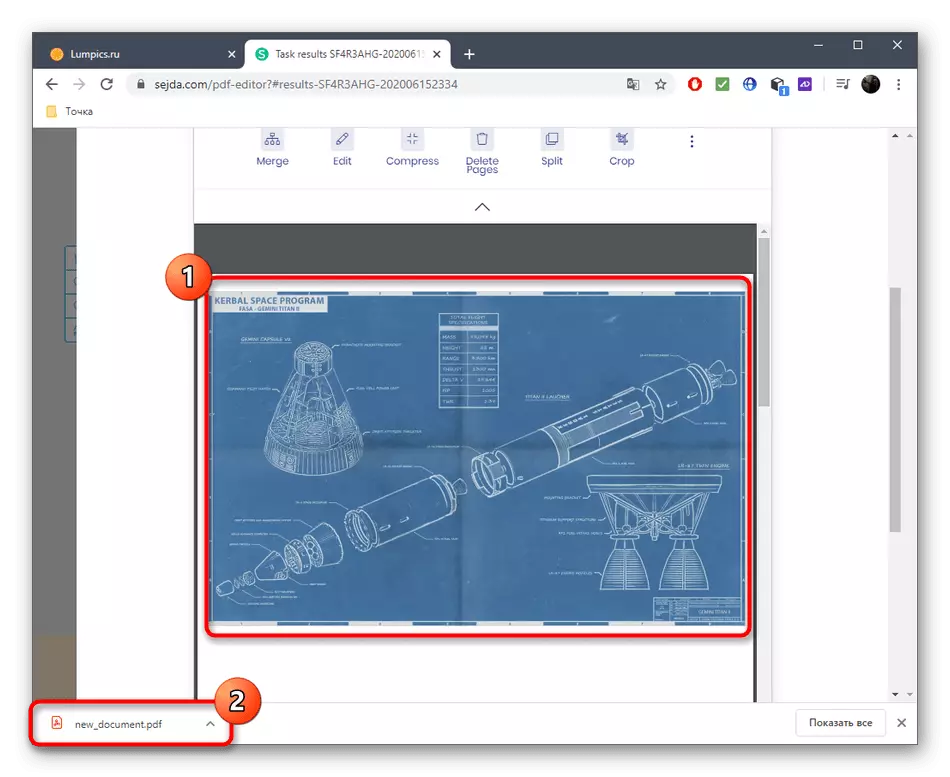
2 میتود: د PDFSECIPE
کله چې د آنلاین خدمت PDFCIPE سره متقابل عمل، تاسو کولی شئ یوه پاکه پروژه جوړه کړئ، مګر د پا pages و شمیر په بشپړ ډول یادول شوی او تر یو سل واحدونو پورې محدود دی. د PDFESCEPE ویب پا from ه ټول لومړني وسیلې لري چې ګټور وي کله چې د څو - پا pred و pdf جوړولو پر مهال.
آنلاین خدمت لپاره آنلاین خدماتو PDFECIP ته لاړشئ
- د پروژې کار پیل کولو لپاره، د "نوي پی ډیاف سند رامینځته کولو" کلیک وکړئ ".
- د پا Pages و شمیرې، د دوی اندازه تنظیم کړئ او رامینځته یې کړئ.
- د کی left پین په کارولو سره، د پا Pages و ترمینځ وګرځئ یا دا د موږک ویل لاندې سکرول کولو سره جوړ کړئ.
- بیا د دې وخت دی چې په عناصرو پریکړه وکړئ چې دا به د کثیر مخ pdf په اړه شتون ولري. دا کولی شي یو لینک، پخپل سري ریډینګ، لیکنه یا متن وي.
- انځورونه د "سپورټر" له لارې په معیاري لار کې اضافه شوي یا ټاکل شوي ساحې ته راټیټ شوي.
- د LCM په کلیک کولو سره موقعیت تایید کړئ، او بیا اړین بدلون ترسره کړئ.
- وروسته لدې چې ټولو عملیاتو بشپړ شي، پایله یې د موازي پروفایل په رامینځته کولو سره سایټ کې خوندي کړئ، دا خپل کمپیوټر ته ډاونلوډ کړئ یا د وصل شوي چاپبر له لارې چاپ ورکړئ.
- ډاډه اوسئ چې ډاډ ترلاسه کړئ چې د هغه وړاندیزونو یا نورو اهدافو لپاره د اعلان بشپړتیا ساتلو لپاره ډاډ ورکړئ.

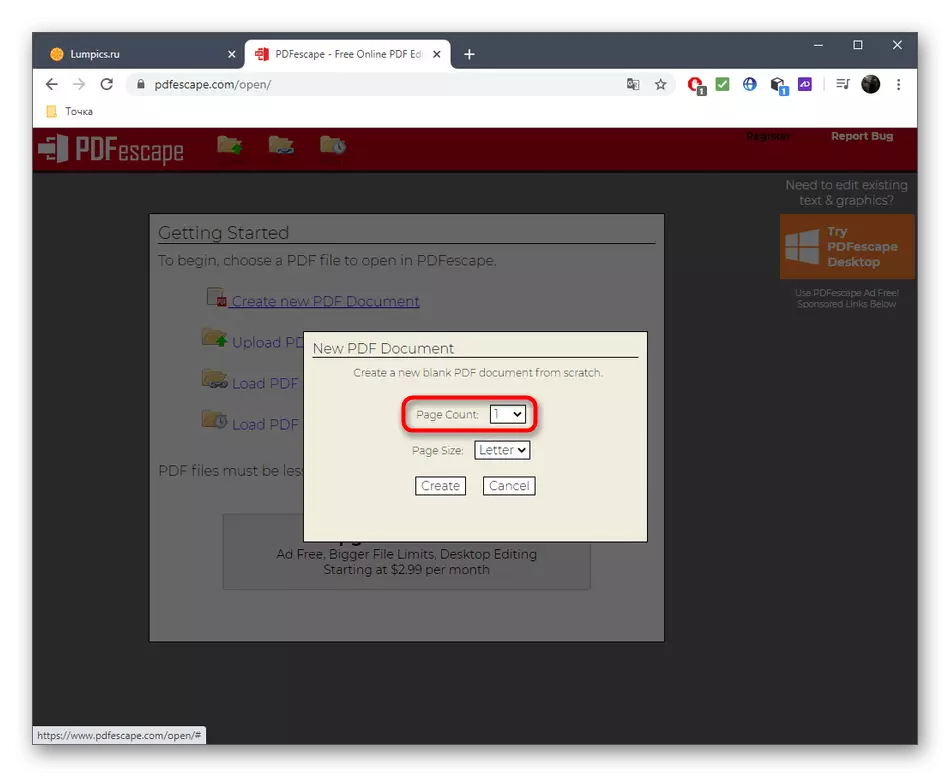
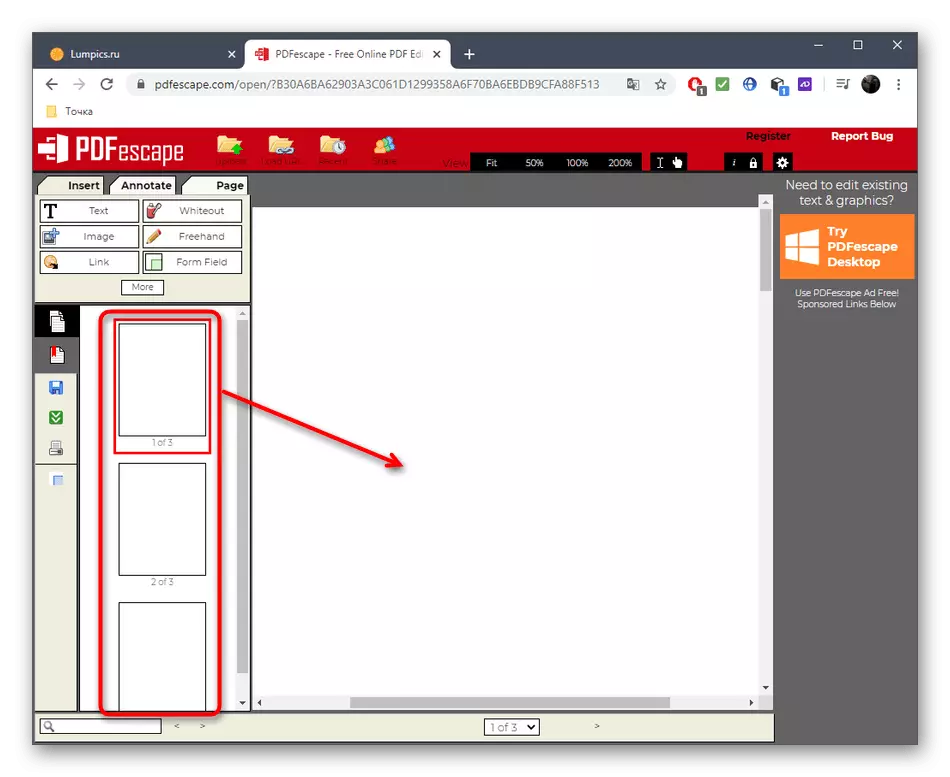
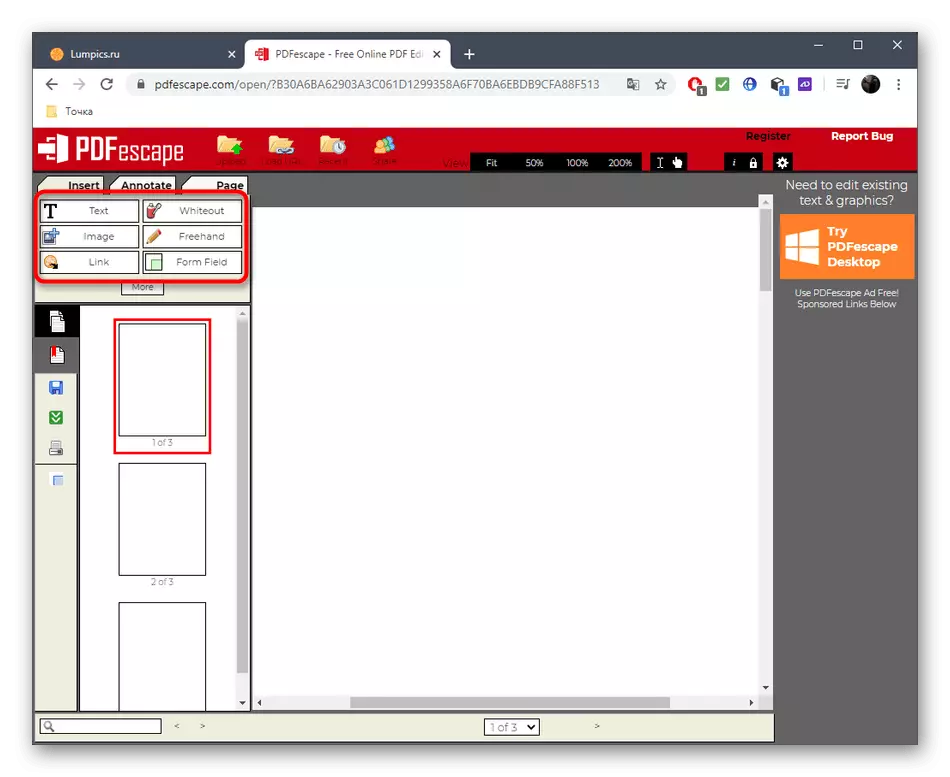
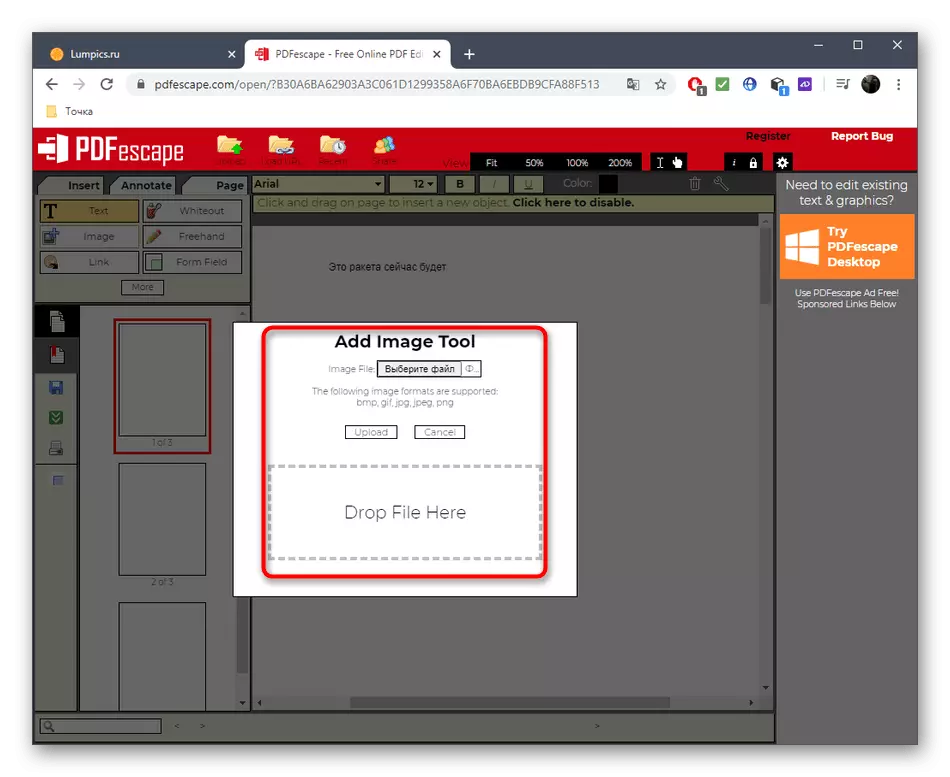
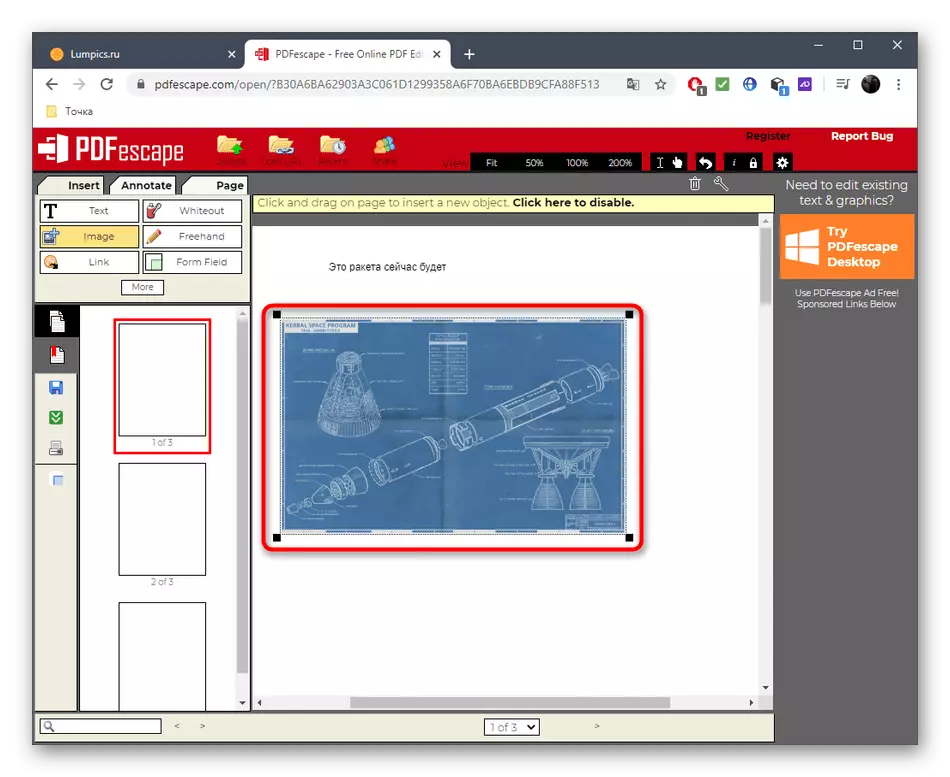
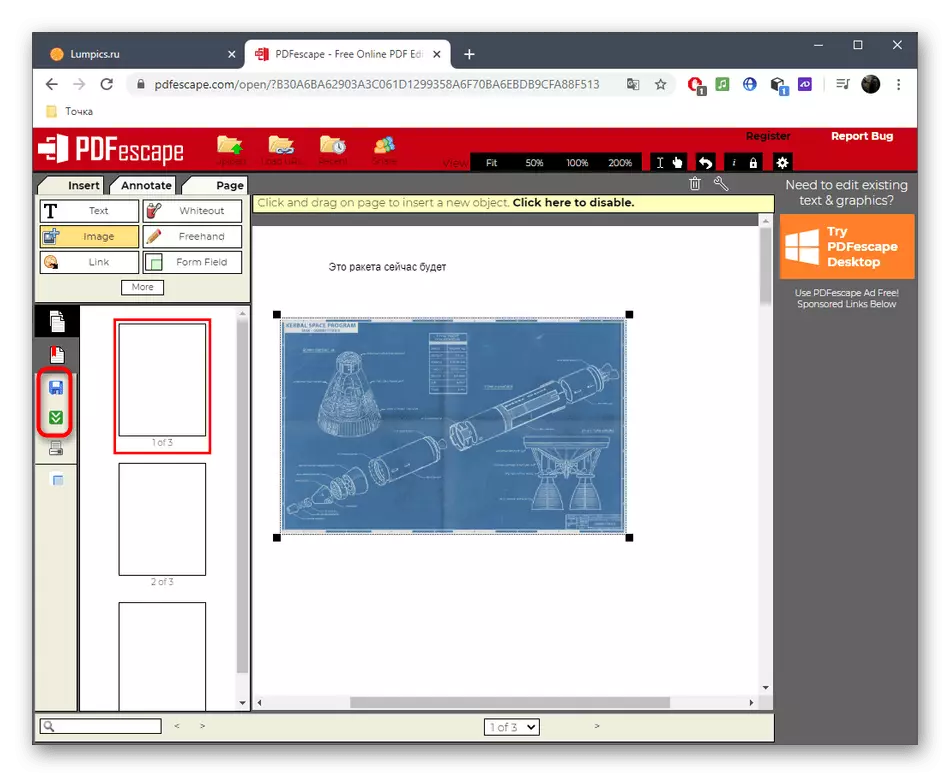
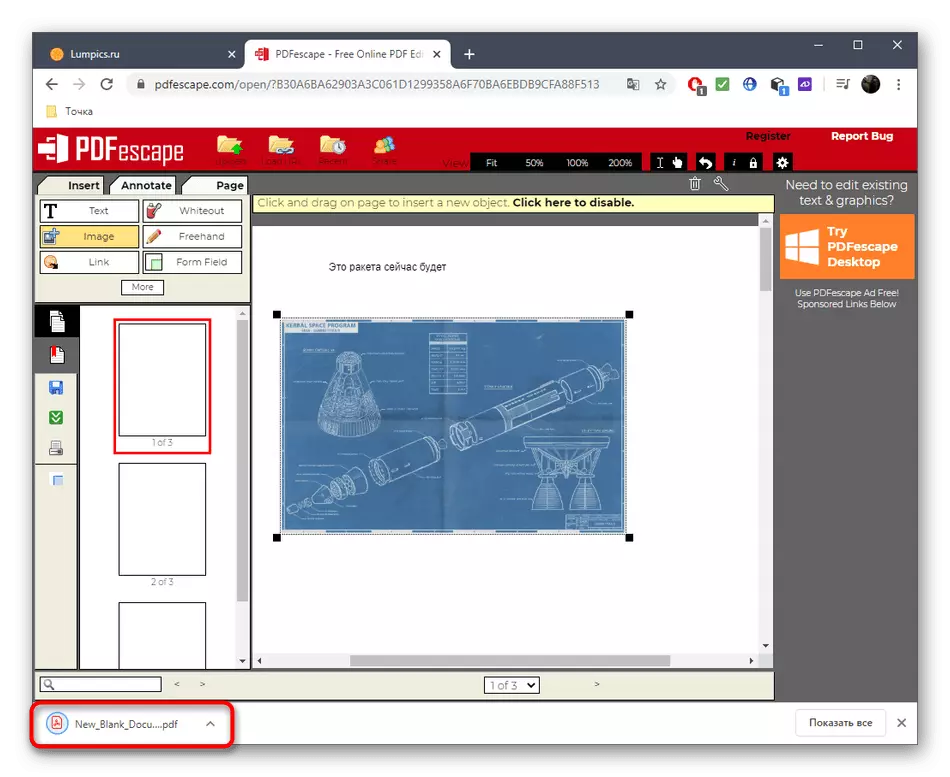
3 میتود: pdfzorro
د آنلاین PDFZARro خدمت تاسو ته اجازه نه ورکوي چې د پا and ې اضافه کولو لپاره یو پاک سند رامینځته کړي. پرځای یې، کارونکي رابلل کیږي ترڅو د سمبالولو لپاره دمخه موجود پی ډیف فایل اضافه کړي یا غوره کړي، د مثال په توګه، کوم عکس په کمپیوټر کې زیرمه شوی.
د PDFZراسرو آنلاین خدمت ته لاړشئ
- د PDFZوروررو اصلي پا S ې خلاص کړئ، چیرې چې تاسو د اپلوډ ت button ۍ خلاص کړئ یا د دې لپاره غوره شوي ساحې ته د اعتراض کش کړئ.
- په بریالیتوب وروسته د عکس یا پی ډی ایف فایل اضافه کولو وروسته، کلیک وکړئ "د پی ډی ایم مدیر پیل کړئ".
- په ښي اړخ کې په پینل کې بدلون کونکي شتون لري، چې له مخې یې په سلایډ کې د جاميټریک شکلونو یا متن متن اضافه کیږي. د کی left ې پین په کارولو سره، پا chared ه ساتل کیږي، د مثال په توګه، کاپي کول، حذف کول یا حرکت کول.
- د ټولو بدلونونو کولو وروسته، ډاډه اوسئ چې د خوندي کولو لپاره د "خوندي" ت button ۍ باندې کلیک وکړئ.
- نوې پا page ه د "اضافه" بټونونو په یوه کې کلیک کولو سره اضافه شوې. د دوی پورتنۍ برخه د بل پی ډی فین یا عکس ضمیمه کولو سره د اضافي پا page ې ضمیمه کولو مسؤلیت لري.
- کله چې تاسو "سپړونکی" کلیک کوئ، چیرې چې توکي ومومئ او په هغې کې دوه ځله غوره کړئ.
- په ورته ډول، دوی ته د متن او عکسونو اضافه کولو پواسطه د ټولو اړین پا pages و سره اړیکه ونیسئ.
- له پورته څخه جلا پینل ته پاملرنه وکړئ: تاسو کولی شئ د هغې له لارې پا pages ې رامینځته کړئ، دوی یې کړئ یا یې یې د ملاتړ فارمونو ته یې صادر کړئ.
- د بشپړیدو پر صورت کې، د پروژې ساتنې لپاره د پرمختګ لپاره "پای / ډاونلوډ" کلیک وکړئ.
- د کتنې کړکۍ وګورئ، او بیا ترلاسه شوی سند کمپیوټر ته ډاونلوډ کړئ یا په ورېځ ذخیره کې خوندي کړئ.